疫情在酒店不想远程控制台式,自己用华为电脑GPU: mx250
查了下英伟达的驱动和cuda的对应关系。为了防止别人的博客消失,我这里保存一下。
明确英伟达驱动和cuda不是一个。英伟达驱动(我的版本是441.6更新到最新的是500),控制面板查看的是驱动对应的cuda版本如下图,下载cuda工具包11.3。
cuda和英伟达驱动对应的版本(一般cuda都向下兼容,这里11.3的应该是也可以):https://docs.nvidia.com/cuda/cuda-toolkit-release-notes/index.html
1、查看英伟达控制面板-系统信息-组件-Cuda版本10.2;


pytorch win10不支持10.2cuda,支持11.3,因此到第二步更新英伟达的驱动才能安装高版本的cuda工具包。
2、更新英伟达驱动:GeForce Experience-->驱动程序--->更新驱动;
![]()

更新驱动后再查英伟达面板,cuda版本改变,向下兼容。

显然441小于452,不支持11.3,更新到最新的就可以了,只要大于就行!!虽然下面写的11.6

如果一定要觉得11.6有点不妥,希望搞11.3,可以到官网去下载对应452以上的驱动。
英伟达Game驱动和Studio驱动有什么区别?其实Game驱动针对游戏玩家安装,为各大游戏提供绝佳的游戏体验。studio字面就是工作室,原来叫creator driver,适合CG行业方面的从业人员,推荐安装Studio版本,在稳定性和三维软件的针对性上有优化加成吧。
到官方下载英伟达驱动 https://www.nvidia.cn/geforce/drivers/
3、安装pytorch,到官网pytorch.org,点这里https://pytorch.org/get-started/locally/
我的电脑本身就有anaconda,没有的自己先下载一个,conda命令好用推荐
conda install pytorch torchvision torchaudio cudatoolkit=11.3 -c pytorch4、点这里下载cuda11.3,点这里下载cudnn8.2
完成!
5、pytorch下载太慢
(1)更换镜像源
conda config --add channels https://mirrors.tuna.tsinghua.edu.cn/anaconda/pkgs/free/conda config --add channels https://mirrors.tuna.tsinghua.edu.cn/anaconda/pkgs/main/conda config --set show_channel_urls yesconda config --add channels https://mirrors.tuna.tsinghua.edu.cn/anaconda/cloud/pytorch/在命令行中输入下述命令:
conda install pytorch torchvision cudatoolkit=11.35、验证cuda是否装好:cmd-> nvcc -V

验证pytorch
#判断是否安装了cudaimport torchprint(torch.cuda.is_available()) #返回True则说明已经安装了cuda#判断是否安装了cuDNNfrom torch.backends import cudnn print(cudnn.is_available()) #返回True则说明已经安装了cuDNN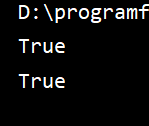
原文